荣耀手机怎么设置隐私权限 荣耀手机隐私空间设置方法
在现如今的数字时代,手机已经成为我们生活中不可或缺的一部分,随着科技的进步和信息的快速传播,手机隐私安全问题也日益受到关注。为了保护用户的隐私,荣耀手机提供了一系列的隐私权限设置,其中包括荣耀手机隐私空间的设置方法。通过设置隐私权限,用户可以更好地保护自己的个人信息,确保手机使用的安全性和私密性。无论是隐私空间设置还是其他隐私权限的调整,荣耀手机都为用户提供了便捷而全面的解决方案,让用户能够自由地掌控自己的手机隐私。
荣耀手机隐私空间设置方法
步骤如下:
1.首先我们向下滑动手机屏幕,找到“设置”图标。
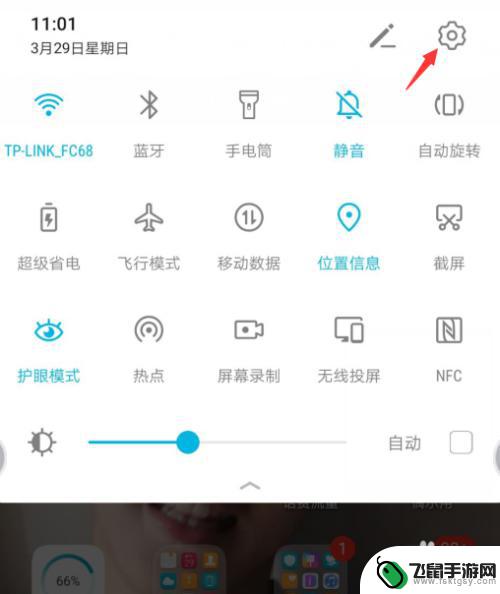
2.点击进入设置界面之后,我们点击“安全与隐私”。
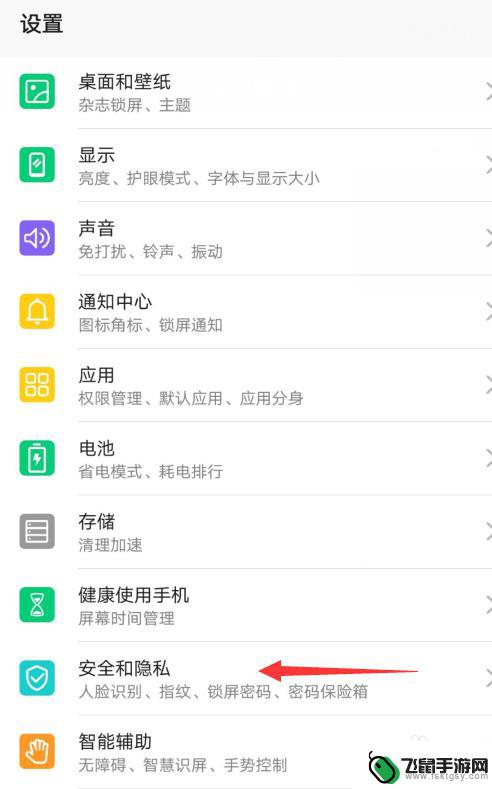
3.在“安全和隐私”里面找到隐私空间并点击。

4.接着在隐私空间界面点击开启。
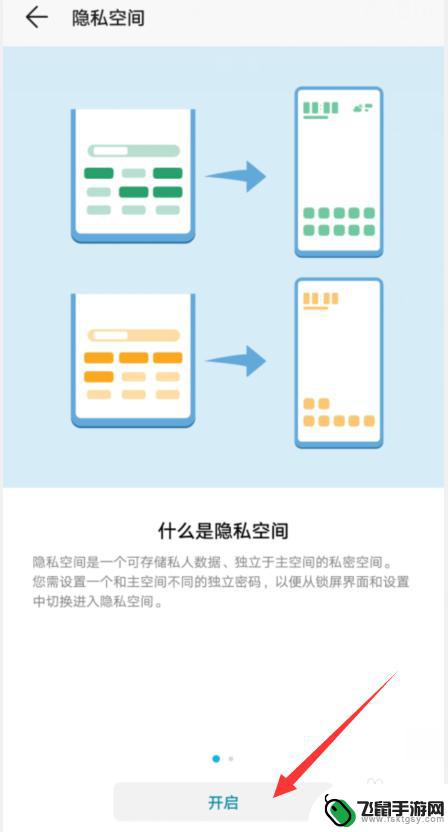
5.然后我们输入我们的手机密码。
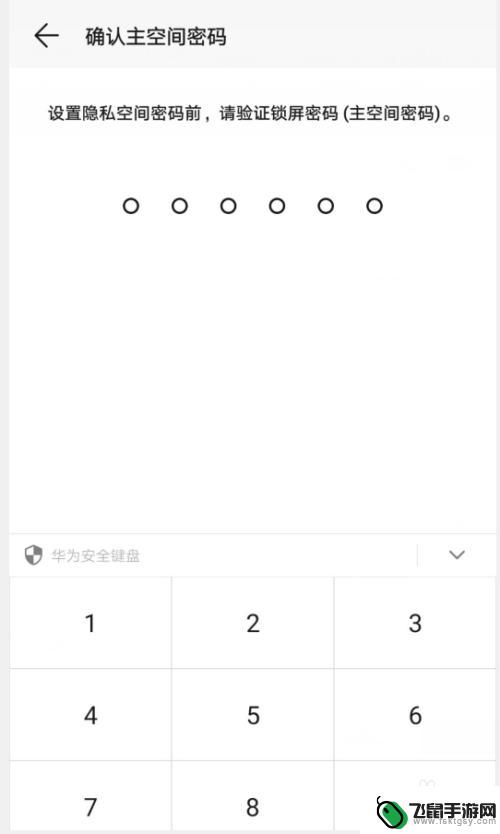
6.验证了原来的手机密码之后设置一个新的隐私空间的密码。最后确认即可。
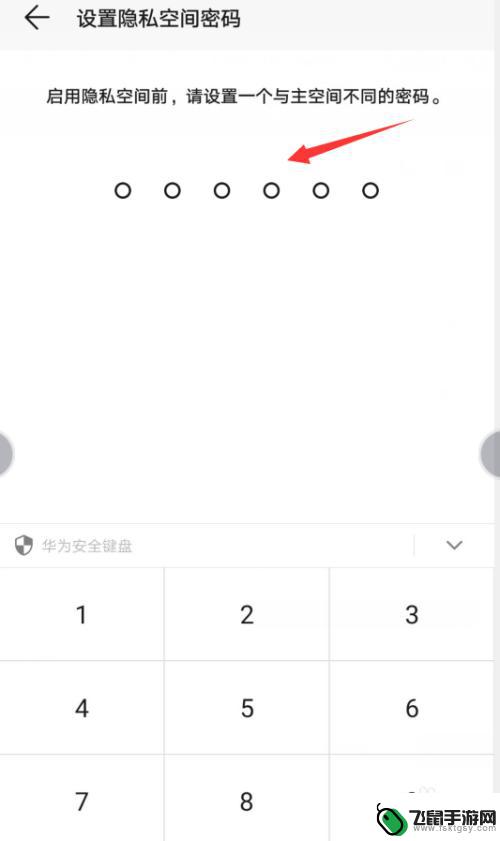
以上就是荣耀手机如何设置隐私权限的全部内容,如果遇到这种情况,你可以按照以上步骤解决,非常简单快速。
相关教程
-
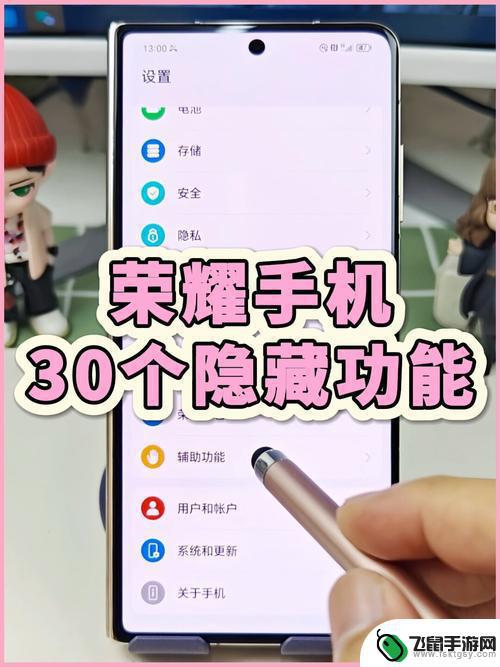 荣耀手机怎么在设置里隐藏软件 荣耀50桌面软件隐藏教程
荣耀手机怎么在设置里隐藏软件 荣耀50桌面软件隐藏教程在日常使用荣耀手机的过程中,有时候我们可能会希望隐藏一些不常用的软件,以保护个人隐私或者简化桌面界面,荣耀50桌面软件隐藏功能可以帮助我们实现这一目的。通过简单的设置操作,我们...
2024-11-02 17:22
-
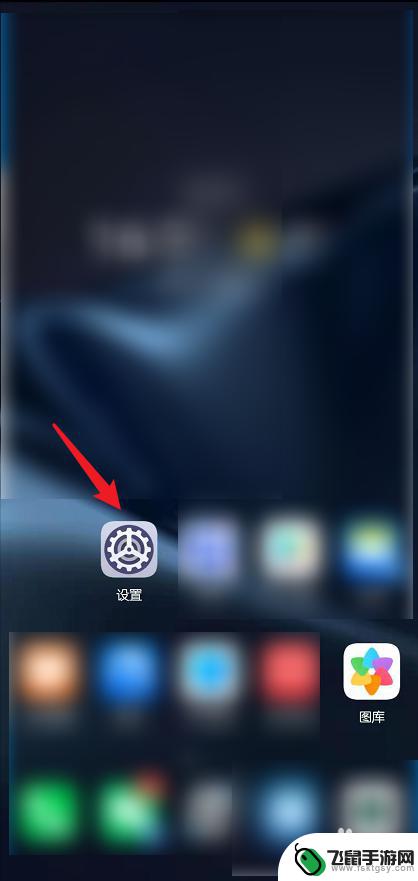 荣耀手机如何取消图库密码 华为手机图库设置密码教程
荣耀手机如何取消图库密码 华为手机图库设置密码教程随着手机使用的普及,保护个人隐私安全变得尤为重要,在使用荣耀手机或华为手机时,设置图库密码能有效保护个人隐私信息不被他人轻易访问。但有时候我们也会忘记密码或者不再需要密码保护,...
2024-06-02 16:28
-
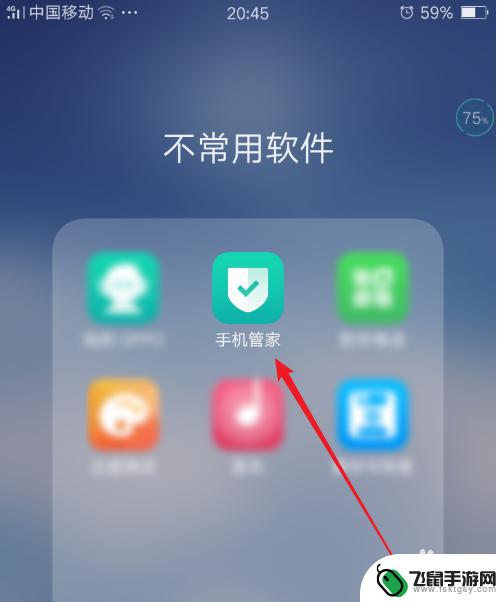 手机录音保护怎么设置 手机录音权限设置方法
手机录音保护怎么设置 手机录音权限设置方法手机录音保护是我们在使用手机时需要重视的问题,设置好手机录音权限可以有效保护我们的隐私信息不被泄露,为了保护个人隐私和信息安全,我们可以通过简单设置来限制手机录音权限,确保我们...
2024-10-03 17:31
-
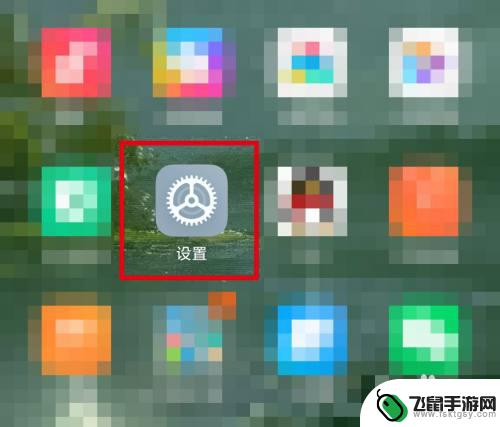 红米手机隐私空间在哪里设置 小米隐私空间安全性如何
红米手机隐私空间在哪里设置 小米隐私空间安全性如何现代社会信息流动快速,隐私安全问题备受关注,红米手机作为一款备受欢迎的智能手机,其隐私空间设置备受用户关注。许多用户想知道红米手机的隐私空间在哪里设置,以及小米隐私空间的安全性...
2024-05-11 15:33
-
 荣耀手机怎么下拉不了 华为手机通知栏无法下拉原因分析
荣耀手机怎么下拉不了 华为手机通知栏无法下拉原因分析荣耀手机通知栏无法下拉的问题可能出现在多种情况下,例如系统软件更新未及时导致系统出现异常,或者是手机存储空间不足导致系统运行缓慢,也有可能是手机设置中的一些权限限制或者应用程序...
2024-06-11 13:31
-
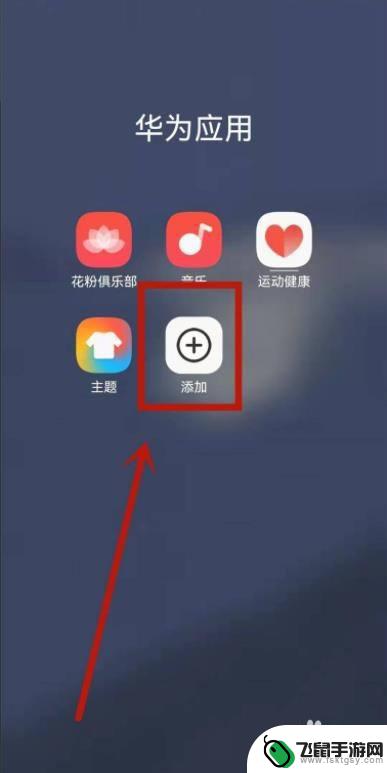 荣耀手机隐藏游戏 华为荣耀怎么隐藏游戏图标
荣耀手机隐藏游戏 华为荣耀怎么隐藏游戏图标华为荣耀手机作为一款备受瞩目的智能手机品牌,一直以来都以其高性能、优质的摄影功能以及独特的设计风格受到用户的喜爱,除了这些引人注目的特点外,荣耀手机还拥有一项鲜为人知的隐藏功能...
2024-02-11 10:35
-
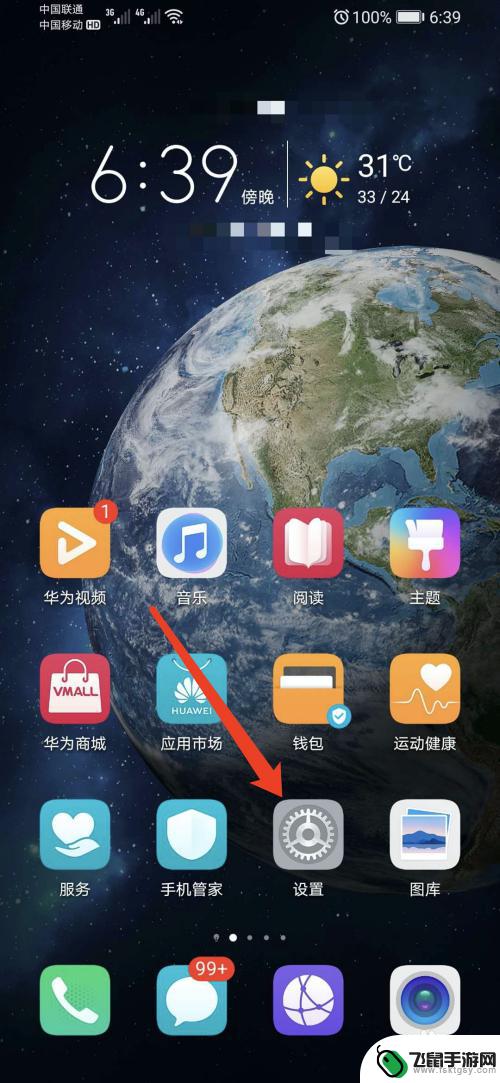 荣耀手机怎么呼叫sos 华为荣耀手机SOS紧急求助功能怎么设置
荣耀手机怎么呼叫sos 华为荣耀手机SOS紧急求助功能怎么设置荣耀手机是一款备受用户喜爱的智能手机品牌,其在紧急情况下的SOS求助功能更是备受关注,华为荣耀手机的SOS紧急求助功能设置简单方便,用户只需在手机设置中打开紧急求助开关并设置紧...
2024-11-15 10:44
-
 怎么看手机权限设置在哪里 手机权限设置功能在哪里找
怎么看手机权限设置在哪里 手机权限设置功能在哪里找在手机使用过程中,我们经常需要对应用的权限进行设置,以确保用户数据和隐私的安全,但是很多人却不清楚手机权限设置功能在哪里找。事实上手机权限设置通常可以在手机的设置界面中找到,用...
2024-11-23 14:34
-
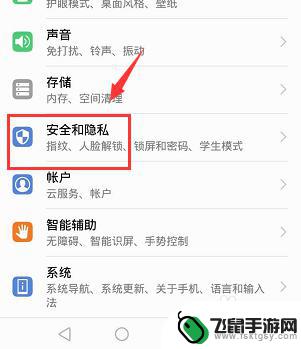 荣耀手机如何设置划屏时间 华为荣耀手机自动锁屏时间设置步骤
荣耀手机如何设置划屏时间 华为荣耀手机自动锁屏时间设置步骤在日常使用荣耀手机时,我们经常会遇到需要设置划屏时间和自动锁屏时间的情况,对于华为荣耀手机用户来说,如何进行这些设置是一个很常见的问题。通过简单的步骤,我们可以轻松地调整划屏时...
2024-04-17 08:15
-
 苹果手机怎样启用麦克风权限 苹果手机开启麦克风权限的步骤
苹果手机怎样启用麦克风权限 苹果手机开启麦克风权限的步骤苹果手机的麦克风权限是保护用户隐私的重要设置之一,正确开启麦克风权限可以确保应用程序在需要时可以正常使用麦克风功能,同时也可以避免被恶意应用程序窃取隐私信息,苹果手机开启麦克风...
2024-04-09 09:23
热门教程
MORE+热门软件
MORE+-
 漫熊漫画app官方版
漫熊漫画app官方版
17.72M
-
 flex壁纸安卓新版
flex壁纸安卓新版
13.66MB
-
 菜谱食谱烹饪app
菜谱食谱烹饪app
15.09MB
-
 学而通早教app
学而通早教app
15MB
-
 星星动漫
星星动漫
53.87M
-
 小鸟壁纸安卓版
小鸟壁纸安卓版
19.82MB
-
 恋鹅交友最新版
恋鹅交友最新版
41.77M
-
 365帮帮免费软件
365帮帮免费软件
91.9MB
-
 Zoom5.16app手机安卓版
Zoom5.16app手机安卓版
181.24MB
-
 紫幽阁去更软件app
紫幽阁去更软件app
20.70MB